
Daftar Isi:
- Pengarang John Day [email protected].
- Public 2024-01-30 09:55.
- Terakhir diubah 2025-01-23 14:49.

Tujuannya adalah untuk membuat perangkat yang memungkinkan orang buta warna untuk mendeteksi warna tanpa harus melihat warna. Memanfaatkan layar LCD dengan sensor warna akan ditangkap kemudian ditransfer ke kata-kata ke layar LCD. Perangkat ini mudah-mudahan portabel dan jika ada yang perlu dicolokkan dari colokan barel DC atau ke laptop/komputer melalui USB. Saya bahkan ingin mendorongnya lebih jauh agar benar-benar portabel dan dengan klip baterai. Kabel sensor warna akan menonjol keluar dari wadah bening dan berada di luar sedangkan layar LCD, Arduino, kabel, baterai berada di dalam wadah. Sensor dapat dipindahkan di sekitar bagian luar rumah untuk mengambil warna yang berbeda dari objek.
Langkah 1: Bagian



- Arduino Uno
- Layar LCD
- Sensor Warna RGB
- 9V Baterai klip/colokkan (tidak ditampilkan)
- Papan PERF untuk perisai
- pin kepala
- kabel
- Besi Solder / Solder
Langkah 2: Gambar Skema
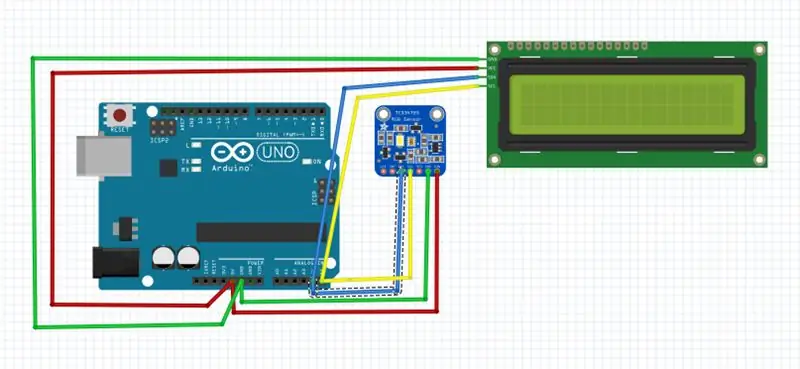
Untuk Sensor Warna:
5v -> VIN (kabel merah)
GND -> GND (kabel hijau)
SDA (Analog 4) -> SDA (kabel biru)
SCL (Analog 5) -> SCL (kabel kuning)
Untuk Layar LCD:
5v -> VCC (kabel merah)
GND -> GND (kabel hijau)
SDA (Analog 4) -> SDA (kabel biru)
SCL (Analog 5) -> SCL (kabel kuning)
Langkah 3: Pengkabelan papan tempat memotong roti
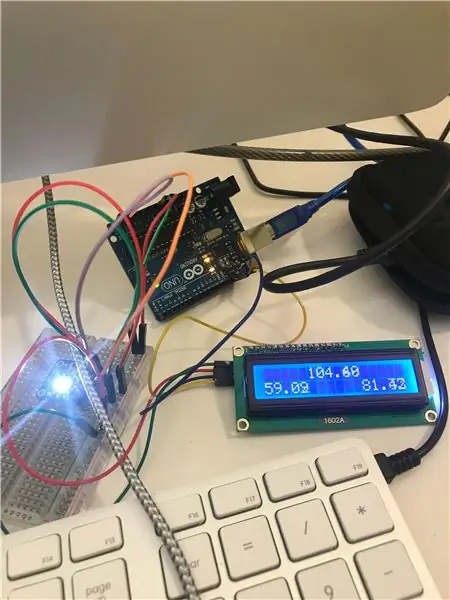
Menguji komponen secara individual, saya mendapat pembacaan masing-masing. Saya kemudian menyatukannya dan mulai menyatukan kode. Masih mencoba untuk mencari tahu beberapa tweak, tapi itu menantang untuk mendapatkan suatu tempat. Saya memutuskan untuk menjalankan keduanya ke port yang sama pada akhirnya (ke A4 dan A5) daripada menggunakan sisi lain yang ditunjukkan di sini. Itu hanya karena papan pelindung saya dan ukuran yang saya miliki dan panjang kabel jumper sehingga saya bisa memiliki plug in untuk sensor dan LCD.
Langkah 4: Menyiapkan Bagian
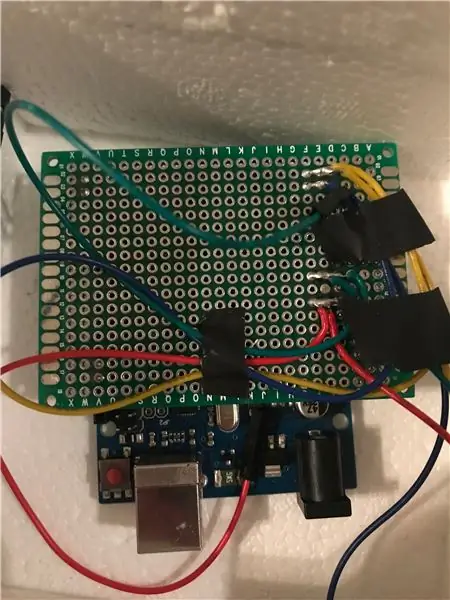
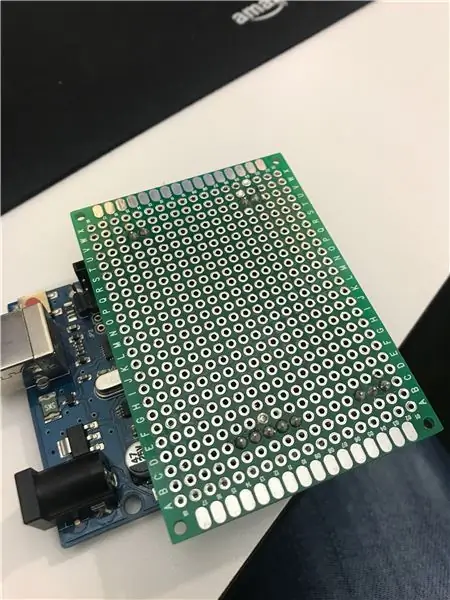
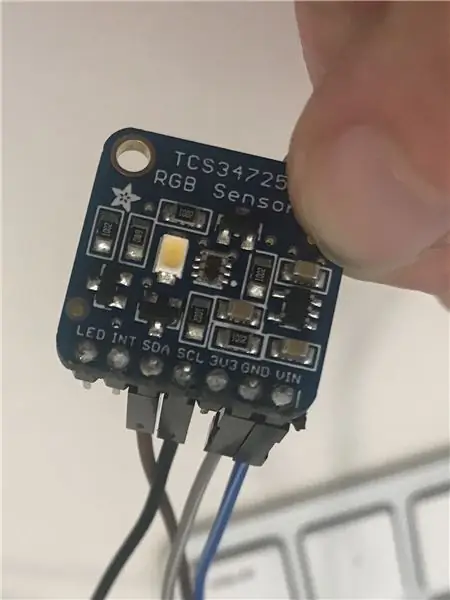
Menerima bagian saya, seperti yang Anda lihat pada gambar, saya harus menyolder pin header ke sensor warna. Itu langkah yang cukup cepat dan mudah. Setelah ini saya tahu saya harus bekerja di papan saya, saya akan memiliki perisai untuk dipasang di atas Arduino yang ditunjukkan dalam foto.
Pertama: Saya menyolder pin ke papan pelindung di atas Arduino
kemudian saya melepas papan dari Arduino agar tidak terlalu panas sementara saya menyolder sisanya.
Kedua: Solder kabel merah, kabel listrik Anda ke 5V. Saya harus memiliki satu kabel untuk setiap komponen.
Ketiga: Solder kabel hijau, kabel ground Anda.
Keempat: Solder pin A4 yang merupakan kabel biru untuk koneksi SDA.
Kelima: Solder pin A5 yang merupakan kabel kuning untuk koneksi SCL.
Setelah semua itu, papan Anda harus siap digunakan.
Langkah 5: Kode
Saya masih mengutak-atik kodenya dan juga sedang menunggu suku cadang pengganti karena milik saya tampaknya rusak atau saya melakukan sesuatu yang sedikit salah, tetapi saya belum mendapatkan hasil akhir yang lengkap dan saya hanya bisa membuat LCD menampilkan dua warna dari ketiganya. Saya tidak tahu bagaimana membuatnya hanya memiliki satu warna yang muncul.
Langkah 6: Perumahan


Pacar saya yang luar biasa dapat membuatkan saya sebuah kotak logam untuk menahan proyek saya. Saya ingin sensor berada di luar kotak (di mana kabelnya menggantung) sehingga dapat membaca warna dan kemudian akan muncul pada potongan ada untuk lcd Saya melapisi seluruh kotak dengan styrofoam dan pita listrik untuk melindungi logam dari elektronik.
Menggunakan konektor barel untuk 9V ke Arduino untuk memberi daya pada produk.
Direkomendasikan:
Macintosh layar sentuh - Mac Klasik Dengan iPad Mini untuk Layar: 5 Langkah (dengan Gambar)

Macintosh layar sentuh | Mac Klasik Dengan IPad Mini untuk Layar: Ini adalah pembaruan dan desain revisi saya tentang cara mengganti layar Macintosh vintage dengan iPad mini. Ini adalah yang ke-6 yang saya buat selama bertahun-tahun dan saya cukup senang dengan evolusi dan desain yang satu ini! Kembali pada tahun 2013 ketika saya membuat
Layar LCD I2C / IIC - Gunakan LCD SPI ke Layar LCD I2C Menggunakan Modul SPI ke IIC Dengan Arduino: 5 Langkah

Layar LCD I2C / IIC | Menggunakan LCD SPI ke Layar LCD I2C Menggunakan Modul SPI ke IIC Dengan Arduino: Hai teman-teman karena LCD SPI 1602 yang normal memiliki terlalu banyak kabel untuk dihubungkan sehingga sangat sulit untuk menghubungkannya dengan arduino tetapi ada satu modul yang tersedia di pasaran yang dapat ubah tampilan SPI menjadi tampilan IIC sehingga Anda hanya perlu menghubungkan 4 kabel
Layar LCD I2C / IIC - Mengonversi LCD SPI ke Layar LCD I2C: 5 Langkah

Layar LCD I2C / IIC | Mengkonversi LCD SPI ke Layar LCD I2C: menggunakan layar lcd spi membutuhkan terlalu banyak koneksi yang sangat sulit untuk dilakukan jadi saya menemukan modul yang dapat mengubah lcd i2c ke lcd spi jadi mari kita mulai
Termometer Dengan Warna Relatif Suhu pada Layar TFT 2" dan Beberapa Sensor: 5 Langkah

Termometer Dengan Warna Relatif Suhu pada Layar TFT 2" dan Beberapa Sensor: Saya telah membuat tampilan yang menunjukkan pengukuran beberapa sensor suhu. Yang keren adalah warna nilainya berubah dengan suhu:> 75 derajat Celcius = MERAH> 60 > 75 = ORANGE> 40 < 60 = KUNING> 30 < 40
Cara Mendapatkan Kode Hex untuk Setiap Warna di Layar Anda: 7 Langkah

Cara Mendapatkan Kode Hex untuk Setiap Warna di Layar Anda: Saya akan menunjukkan cara mendapatkan kode Heksadesimal untuk warna apa pun yang ditampilkan oleh monitor komputer Anda, sehingga Anda dapat menggunakannya dalam dokumen HTML dan barang komputer mewah lainnya. Anehnya, ia menggunakan perangkat lunak legal
